TTEP.CN > 故障 >
Win10系统扬声器音质怎么调整方法技巧 Win10系统中如何设置更改
Win10系统扬声器音质怎么调整方法技巧 Win10系统中如何设置更改调整扬声器的音质。我们在使用电脑的时候,总是会遇到很多的电脑难题。当我们在遇到了需要在Win10电脑中调整设置扬声器的时候,我们应该怎么操作呢?一起来看看吧。
第一步、右键单击任务栏通知区域声音图标,菜单中选择“播放设备”;
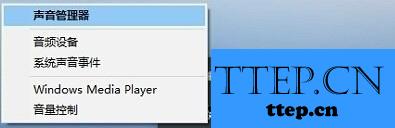
温馨提示:如果是高清晰音频管理器,右键菜单中选择“声音管理器”。
第二步、在声音窗口,播放选项下,右击播放设备,耳机或者扬声器,菜单中选择“属性”;

第三步、在扬声器属性对话框,点击转至“高级”选项卡,点击默认格式选项后面的向下箭头,选择自己认为合适的音质效果后确定即可。
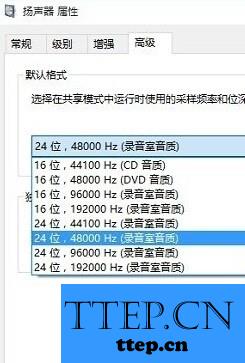
对于我们在遇到了需要在Win10电脑中对扬声器进行调整的时候,我们就可以利用到上面给你们介绍的解决方法进行处理,希望能够对你们有所帮助。
第一步、右键单击任务栏通知区域声音图标,菜单中选择“播放设备”;
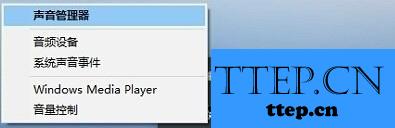
温馨提示:如果是高清晰音频管理器,右键菜单中选择“声音管理器”。
第二步、在声音窗口,播放选项下,右击播放设备,耳机或者扬声器,菜单中选择“属性”;

第三步、在扬声器属性对话框,点击转至“高级”选项卡,点击默认格式选项后面的向下箭头,选择自己认为合适的音质效果后确定即可。
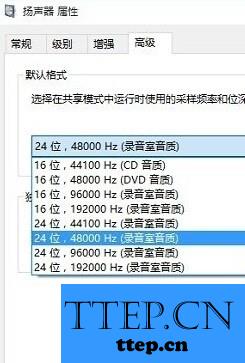
对于我们在遇到了需要在Win10电脑中对扬声器进行调整的时候,我们就可以利用到上面给你们介绍的解决方法进行处理,希望能够对你们有所帮助。
- 上一篇:win7系统另存为对话框中没有桌面怎么办 win7另存时路径不显示桌
- 下一篇:没有了
- 最近发表
- 赞助商链接
